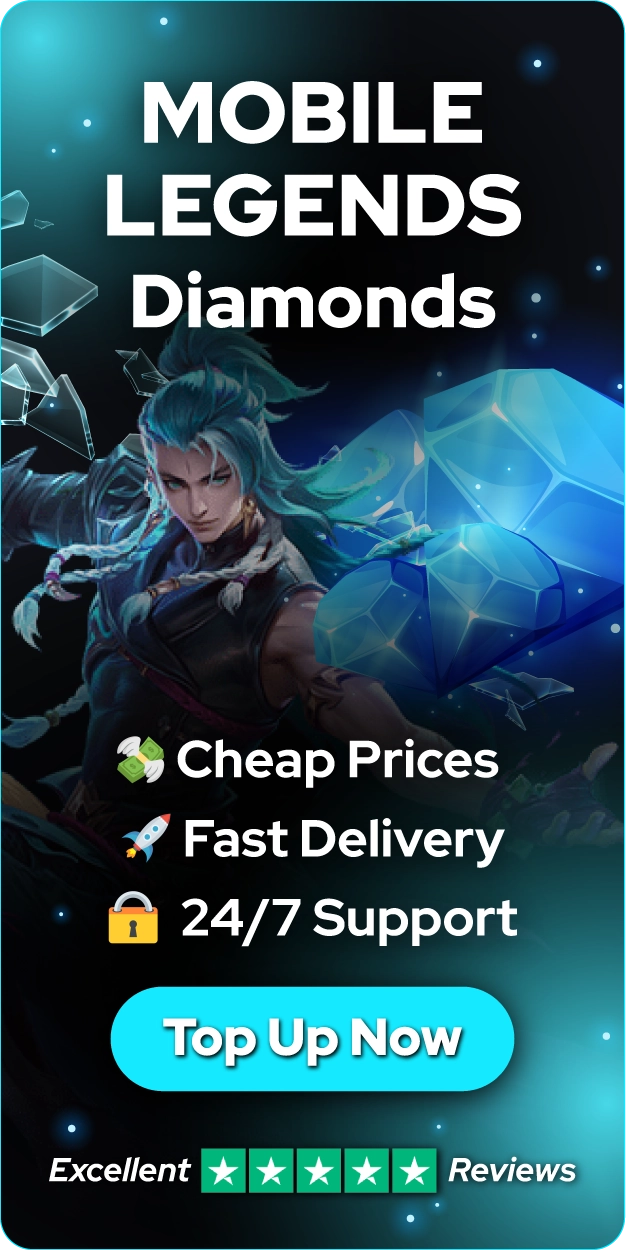- Cómo jugar a Mobile Legends en PC: Guía paso a paso
Cómo jugar a Mobile Legends en PC: Guía paso a paso

Mobile Legends: Bang Bang fue diseñado originalmente para smartphones y tabletas. Sin embargo, a medida que el panorama del gaming ha evolucionado significativamente, los jugadores ahora pueden disfrutar de sus juegos favoritos en pantallas más grandes con controles mejorados. La creciente tendencia de jugar juegos móviles en PC ha abierto nuevas posibilidades para los jugadores de Mobile Legends.
En este artículo, te guiaremos a través del proceso de descarga e instalación de Mobile Legends en tu PC o laptop. Desde elegir emuladores hasta otros métodos para un rendimiento óptimo, cubriremos todo lo que necesitas saber para jugar Mobile Legends en una pantalla más grande.
Cómo Descargar Mobile Legends en PC

Gracias a la tecnología de emulación avanzada y aplicaciones dedicadas, ahora puedes experimentar Mobile Legends en tu computadora con gráficos mejorados y controles más fluidos. Sin embargo, es importante tener en cuenta que diferentes métodos tienen diferentes requisitos del sistema.
También lee: Cómo Jugar Mobile Legends: Guía para Principiantes (2025)
1. Google Play Juegos
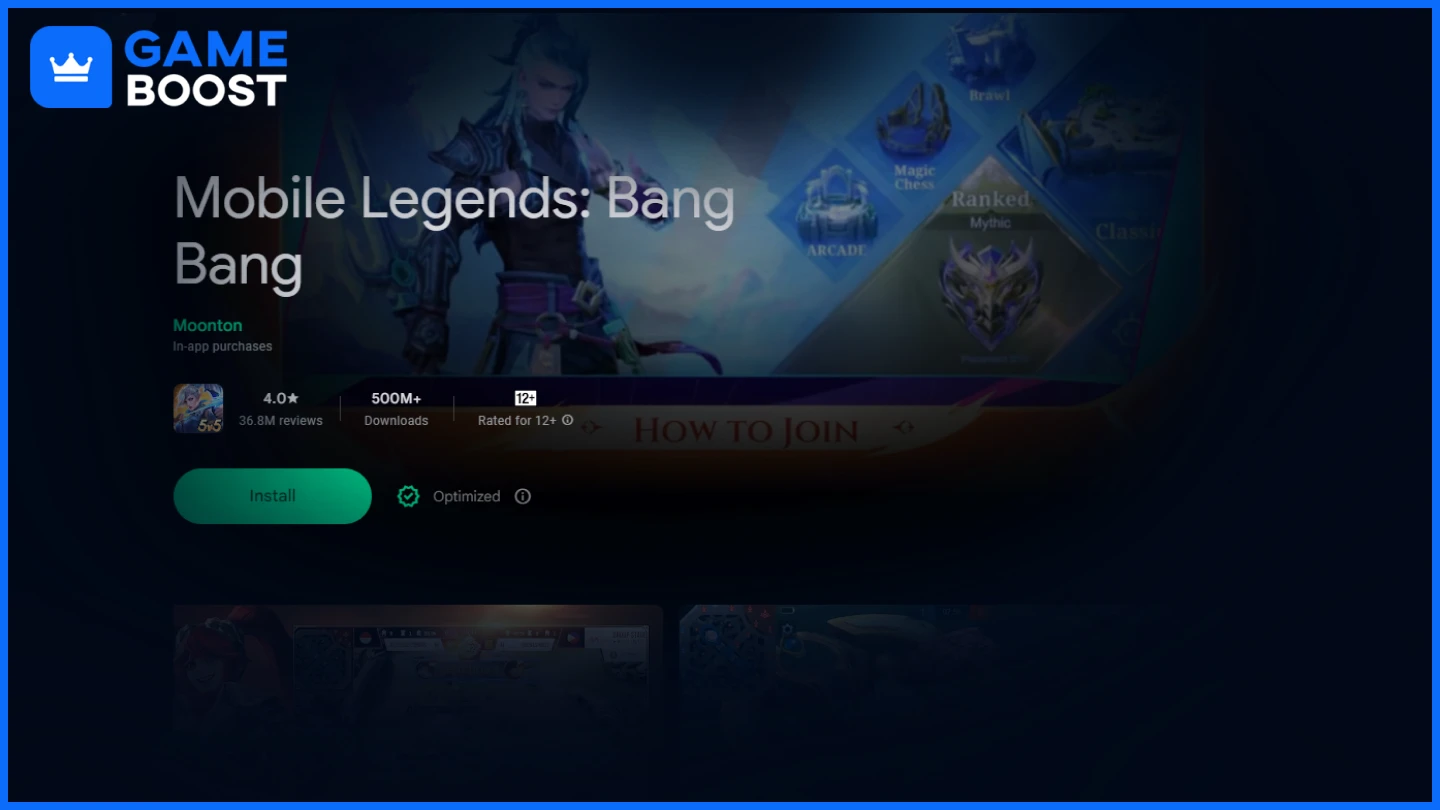
Google Play Juegos representa uno de los métodos más confiables y oficiales para jugar Mobile Legends en tu PC. Google amplió su plataforma al introducir una versión beta específicamente diseñada para PCs con Windows, permitiendo a los usuarios disfrutar de ciertos juegos de Android en sus computadoras con soporte nativo.
Lo que hace que este método sea particularmente atractivo es la participación directa de Moonton. Los desarrolladores de Mobile Legends han optimizado específicamente el juego para la compatibilidad con Windows PC a través de Google Play Games. Esta optimización garantiza que Mobile Legends funcione con completa estabilidad, mantenga una tasa de cuadros consistentemente suave de al menos 30 FPS y brinde soporte completo para controles de mouse y teclado.
El proceso de instalación a través de Google Play Games es sencillo:
- Descarga Google Play Games
- Instala la aplicación en tu PC y espera a que se descarguen archivos adicionales después de la instalación.
- Inicia sesión en tu cuenta de Google y configura tu perfil.
- Busca Mobile Legends dentro de la aplicación.
- Instala el juego y comienza a jugar.
Para garantizar una experiencia de juego fluida, los jugadores deben cumplir con estos requisitos:
- S.O.: Windows 10 (v2004)
- Almacenamiento: Unidad de Estado Sólido (SSD) con 10 GB de espacio disponible
- Gráficos: IntelⓇ UHD Graphics 630 GPU o comparable
- Procesador: 4 núcleos físicos de CPU (algunos juegos requieren una CPU Intel)
- Memoria: 8 GB de RAM
Este método ofrece varias ventajas sobre los emuladores tradicionales, incluidas una mejor optimización del rendimiento, soporte oficial tanto de Google como de Moonton, y actualizaciones regulares que garantizan compatibilidad y estabilidad.
2. BlueStacks
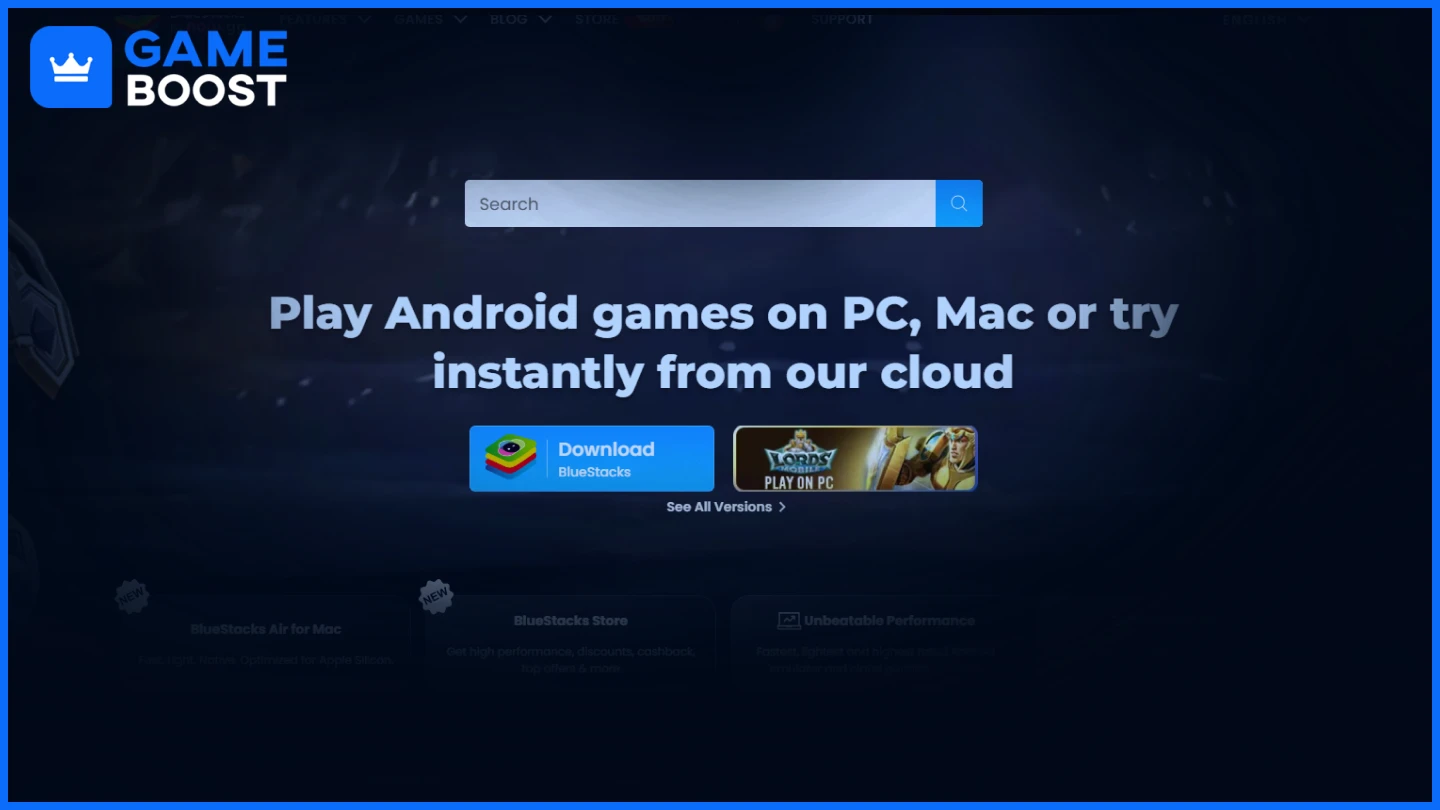
BlueStacks es uno de los emuladores de Android más reconocidos y utilizados en la comunidad gamer. Crea un dispositivo virtual de Android en tu PC, permitiéndote acceder y disfrutar de juegos y aplicaciones móviles como lo harías en tu smartphone. La plataforma ofrece una experiencia única de Android y acceso completo a la Google Play Store y todas sus características.
Con Bluestacks, puedes ajustar tus controles, modificar la configuración de la pantalla e incluso crear perfiles de mapeo de teclas personalizados para mejorar tu experiencia de juego. El emulador también soporta la funcionalidad de múltiples instancias, lo que te permite ejecutar varias cuentas simultáneamente si lo deseas.
Sin embargo, es importante tener en cuenta algunas limitaciones al usar BlueStacks. El emulador exige recursos del sistema significativos, lo que ejerce una presión considerable en tu CPU y RAM, lo que puede resultar en un rendimiento disminuido en computadoras de gama baja. Además, la presencia de aplicaciones preinstaladas y anuncios dentro de la interfaz de BlueStacks puede afectar la experiencia general del usuario, creando posibles distracciones durante el juego.
Requisitos del Sistema:
- S.O.: Microsoft Windows 10
- Procesador: Procesador Multi-Core Intel o AMD con Hilo Único
- Gráficos: Intel/Nvidia/ATI, controlador Integrado o Discreto
- RAM: 8GB o más
- HDD: SSD
A pesar de estas consideraciones, BlueStacks sigue siendo una opción sólida para jugar Mobile Legends en PC, particularmente para usuarios con sistemas de gama alta que pueden acomodar sus demandas de recursos.
3. NoxPlayer
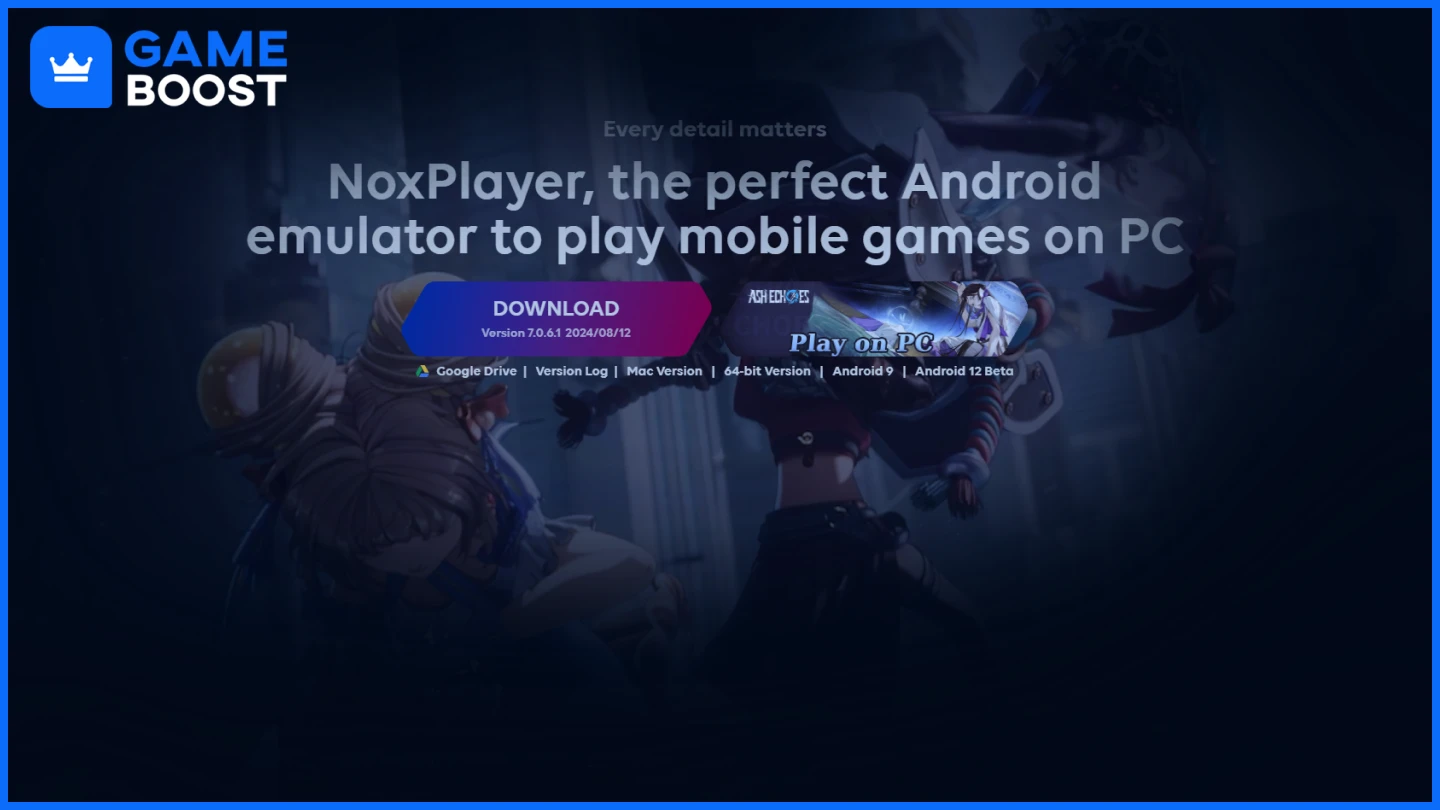
NoxPlayer representa otra opción popular para emuladores de Android, ofreciendo a los jugadores una plataforma alternativa para disfrutar de Mobile Legends en PC. Al igual que BlueStacks, proporciona un entorno Android completo con acceso a Google Play Store y controles personalizables para una experiencia de juego mejorada.
Sin embargo, los indicadores de rendimiento muestran que NoxPlayer a menudo ofrece un rendimiento inferior en comparación con sus competidores, particularmente BlueStacks. El emulador demanda recursos significativos del sistema, con un alto uso de RAM y CPU que puede afectar el rendimiento general del sistema. Los usuarios han reportado problemas de compatibilidad ocasionales al ejecutar ciertos juegos, lo que puede resultar en fallos inesperados o rendimiento reducido durante el juego.
A pesar de estas limitaciones, NoxPlayer mantiene una base de usuarios dedicada. Para los jugadores con hardware potente que priorizan la facilidad de uso sobre el rendimiento máximo, NoxPlayer aún puede servir como una plataforma funcional para disfrutar de Mobile Legends en PC.
Requisitos del Sistema:
- SO: Windows 7/8/10
- Procesador: Dual-Core de Intel o AMD
- Gráficos: Tarjeta gráfica Intel, Nvidia o AMD
- RAM: 4GB o superior
- Almacenamiento: 1GB de espacio disponible
Palabras Finales
Cuando se trata de jugar Mobile Legends en PC, Google Play Games se destaca como el claro ganador entre todas las opciones disponibles. Como una plataforma oficial desarrollada por Google y optimizada por Moonton específicamente para Mobile Legends, ofrece la experiencia de juego más estable y confiable. A diferencia de los emuladores de terceros que consumen recursos del sistema significativos y pueden venir con bloatware no deseado, Google Play Games proporciona una solución optimizada y eficiente que mantiene un alto rendimiento mientras requiere menos recursos del sistema.
Has terminado de leer, pero tenemos más contenido informativo del cual podrías aprender. Además, ofrecemos servicios que cambian el juego que pueden elevar tu experiencia de juego al siguiente nivel. ¿Qué te gustaría hacer a continuación?
“ GameBoost - La plataforma de servicios de juegos Todo en Uno con la misión de cambiar verdaderamente la vida de los jugadores cotidianos. Ya sea que busques Currencies, Items, High-Quality Accounts o Boosting, ¡te tenemos cubierto! ”